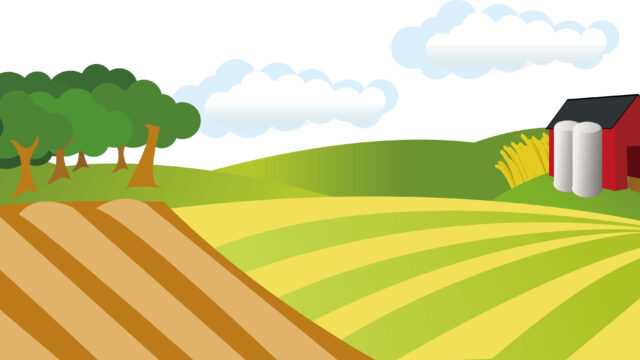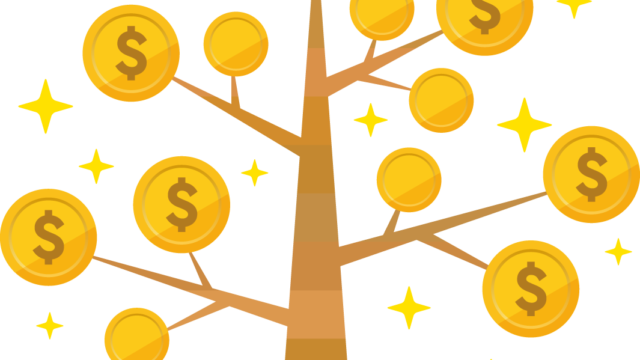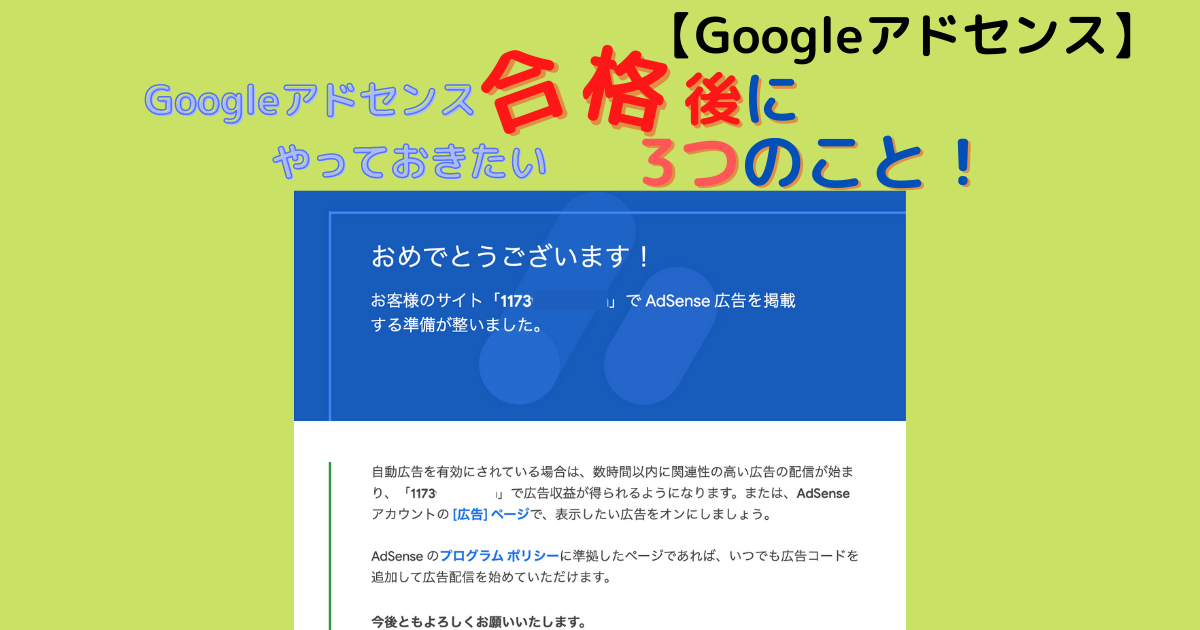こんにちは、アクアです。
2021年5月にブログを開始し10ヶ月がたった時に奇跡が起きました、
地道にコツコツ歩んできた結果、
なんと、13回目のチャレンジにしてやっとアドセンスに合格できました。
やったーーーーー!(長かったーーー笑)
この記事を読まれてるあなたも、きっと合格されたのではないでしょうか。
おめでとうございます!
「いやいや、まだ挑戦中だよー」と言う方も、今後合格した時のことを考えて参考にしてもらえると幸いです。
アドセンスチャレンジ中の人はこちらの記事も参考にしてみてください。
「【ブログ初心者】Google アドセンス合格までの道のり!13回目で合格!!」
アドセンスに合格して浮き足立っている中、広告の設定をしようとGoogleアドセンスにログインしたら、なんとっ!!
いきなり警告?
僕は頭が混乱して、何をやればいいのかわからなくなってしまいました。
なので、実際に行動した内容を共有したいと思います。
🟢アドセンスに合格したけどいきなり警告?コレどうすればいいの?
🟢アドセンス合格後にやっておくべきこととかあるの?
今回は、こう言った悩みにお答えしていきます。
- Googleアドセンスに合格した人
- Googleアドセンス初心者
- アドセンスに合格したけど何をすればいいかわからない人
いろいろと調べた結果、僕自身がやって良かったことは次の3つでした。
- asd.txtファイルの問題を修正する
- 審査用のコードを削除する
- 不正防止プラグインを導入する
では、1つずつ説明していきます。
ads.txtファイルの問題を修正
合格して喜ぶのも束の間で、Googleアドセンスにログインするといきなり警告が入ってました。
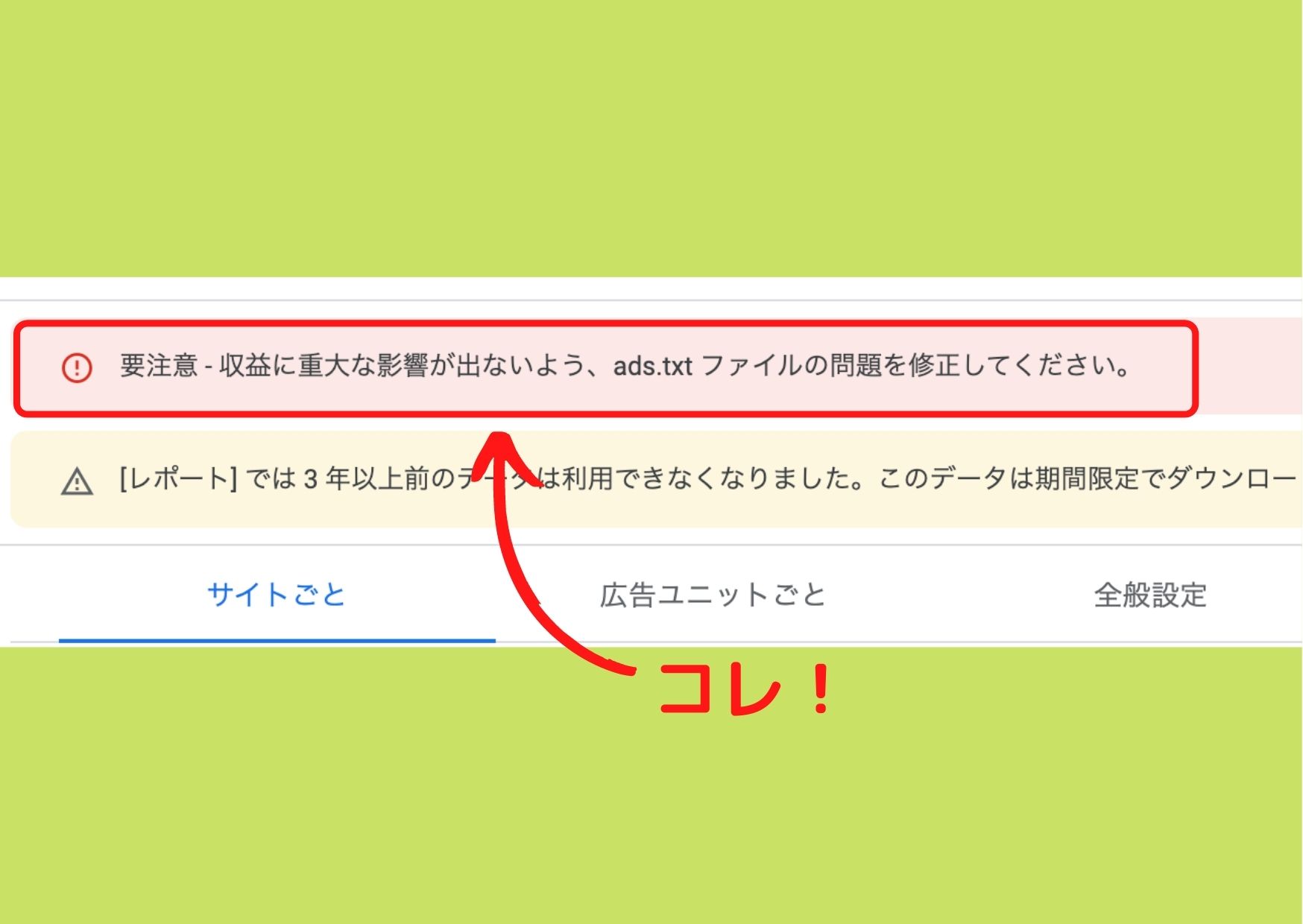
要注意-収益に重大な影響が出ないよう、ads.txtファイルの問題を修正してください。
収益に影響があっては困ると思い、検索して調べたところ「ads.txtファイルの使用は必須ではありませんが、推奨されます。」となっていました。
絶対に修正しないといけないわけではないようでしたが、
僕は気になったので1つでも問題は消しておこうと思い、一応解決しました。
- Googleアドセンスにログインしてads.txtファイルをダウンロードする
- レンタルサーバーにログインする
- レンタルサーバーにads.txtファイルをアップロードする
Googleアドセンスから、ads.txtファイルをダウンロード
1,Googleアドセンスを開く
2,ads.txtファイルをダウンロードする
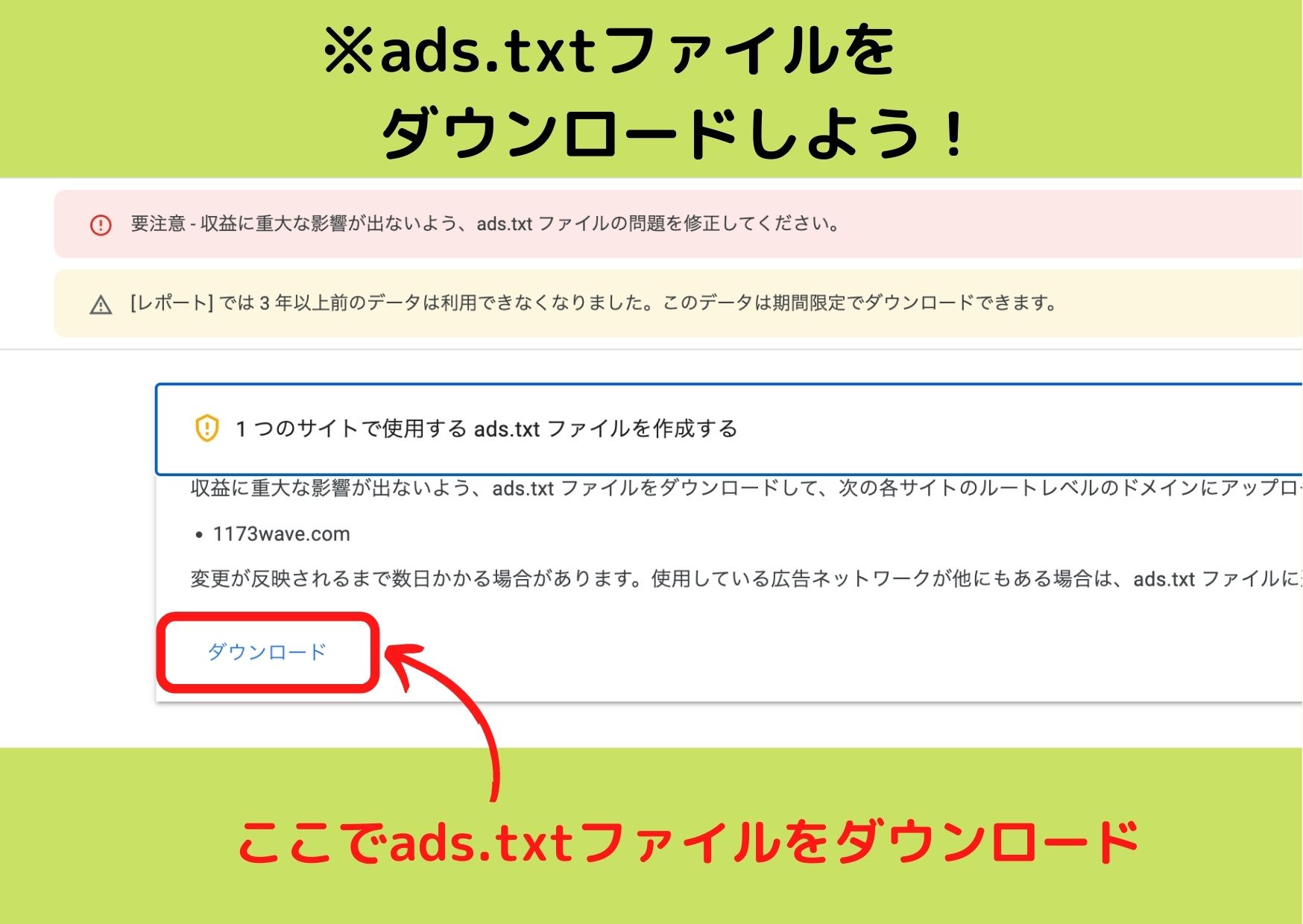
ads.txtファイルとは、
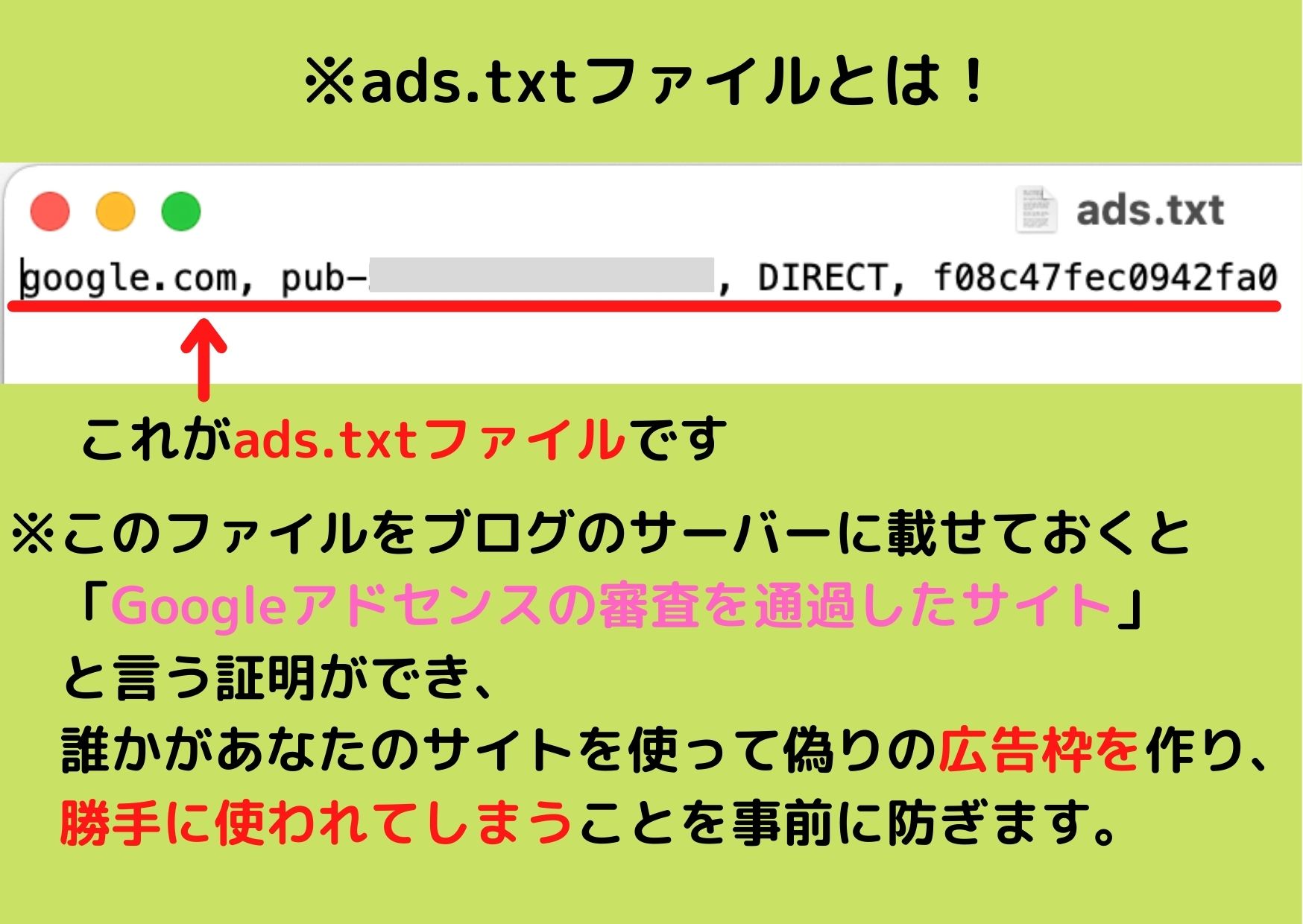
かんたんに言うと、こんなかんじの内容です。
レンタルサーバーで、ads.txt設定をする。
ファイルをダウンロードしたら、レンタルサーバー(ConoHa WING![]() )へログインします。
)へログインします。
僕は、ConoHa WINGを使ってますので、こちらで進めていきますね。
①サイト管理画面
②サイト設定の応用設定へ
③ads.txt設定をクリック
④かんたん登録の編集(鉛筆ボタン)をクリック
⑤「+」で追加
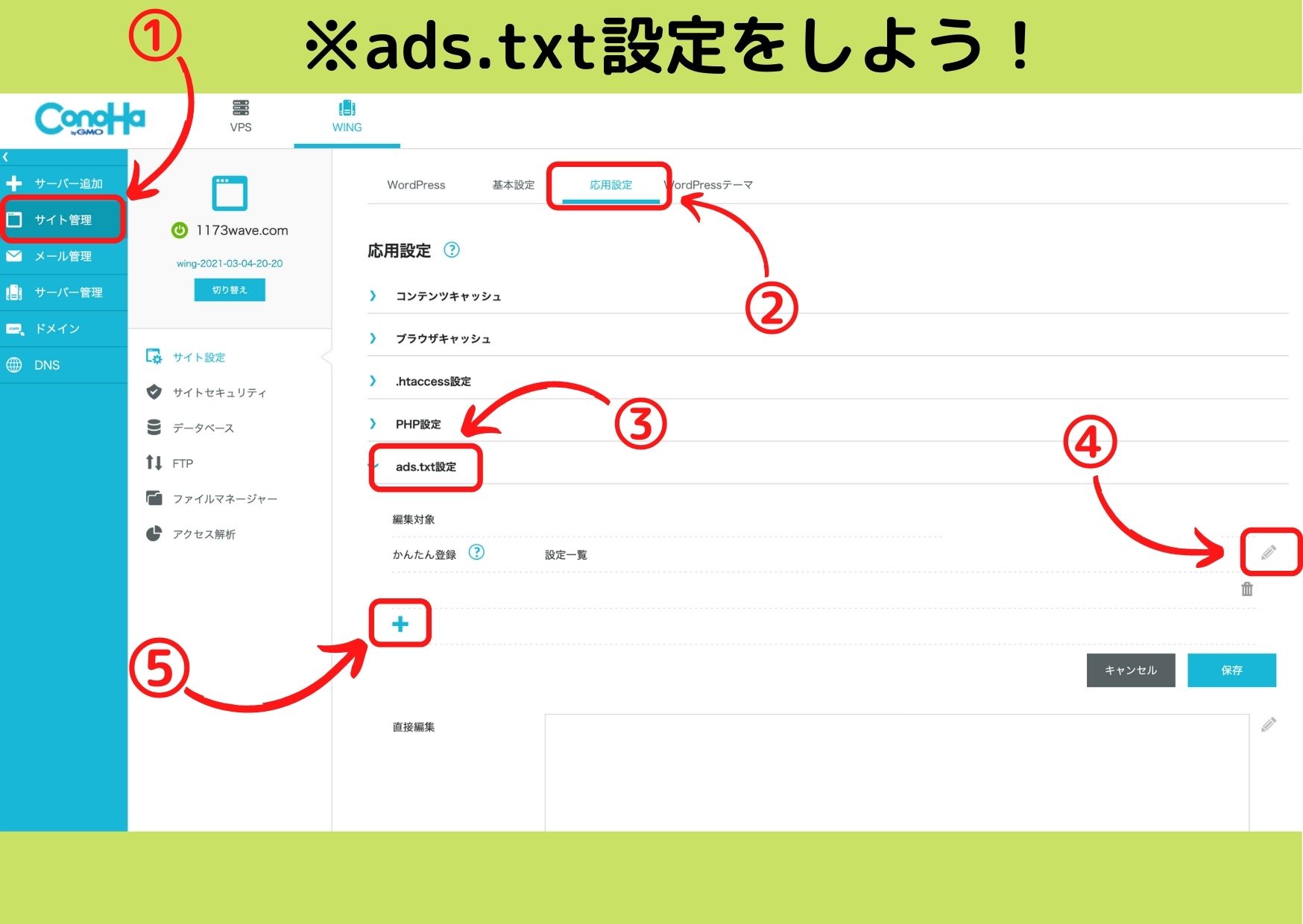
「+」ボタンを押したら、ads.txtファイル内から項目別に記入する。
⑥広告システムドメイン → google.com
⑦サイト運営者ID → pub.0000000000000
⑧認証機関ID → f08c47fec0942fa0
⑨保存
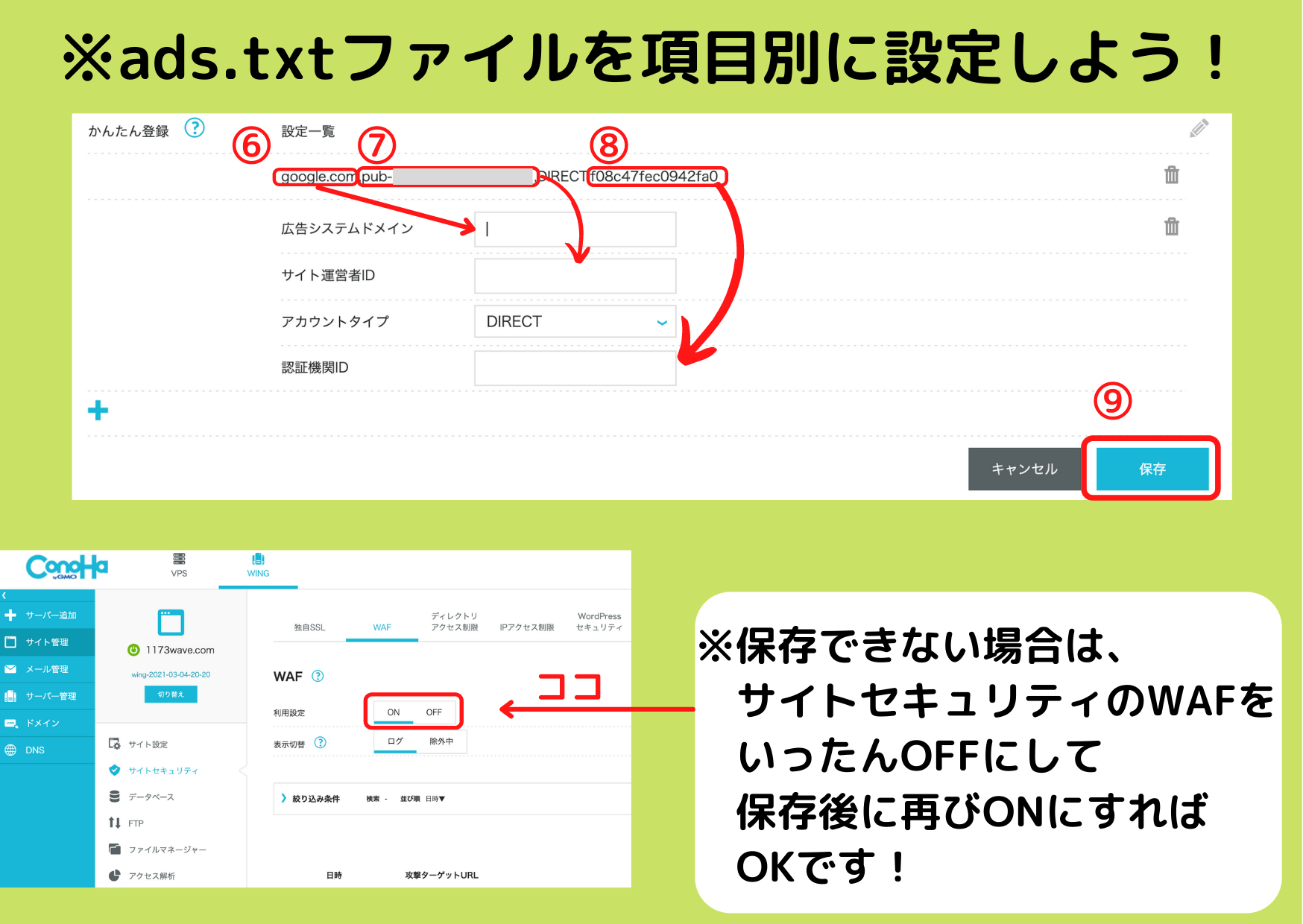
保存出来ない場合は、WAFをいったんOFFにして保存した後にまたONにすれば大丈夫です。
ConoHa WINGはセキュリティ上、この操作をする必要があります。
サーバーのファイルマネージャーにads.txtをアップロード
次に、ConoHa WINGのサイト管理からファイルマネージャーを開きます。
①public_htmlを選択
②自分のサイトURLを選択し
③ads.txtファイルを貼り付ける
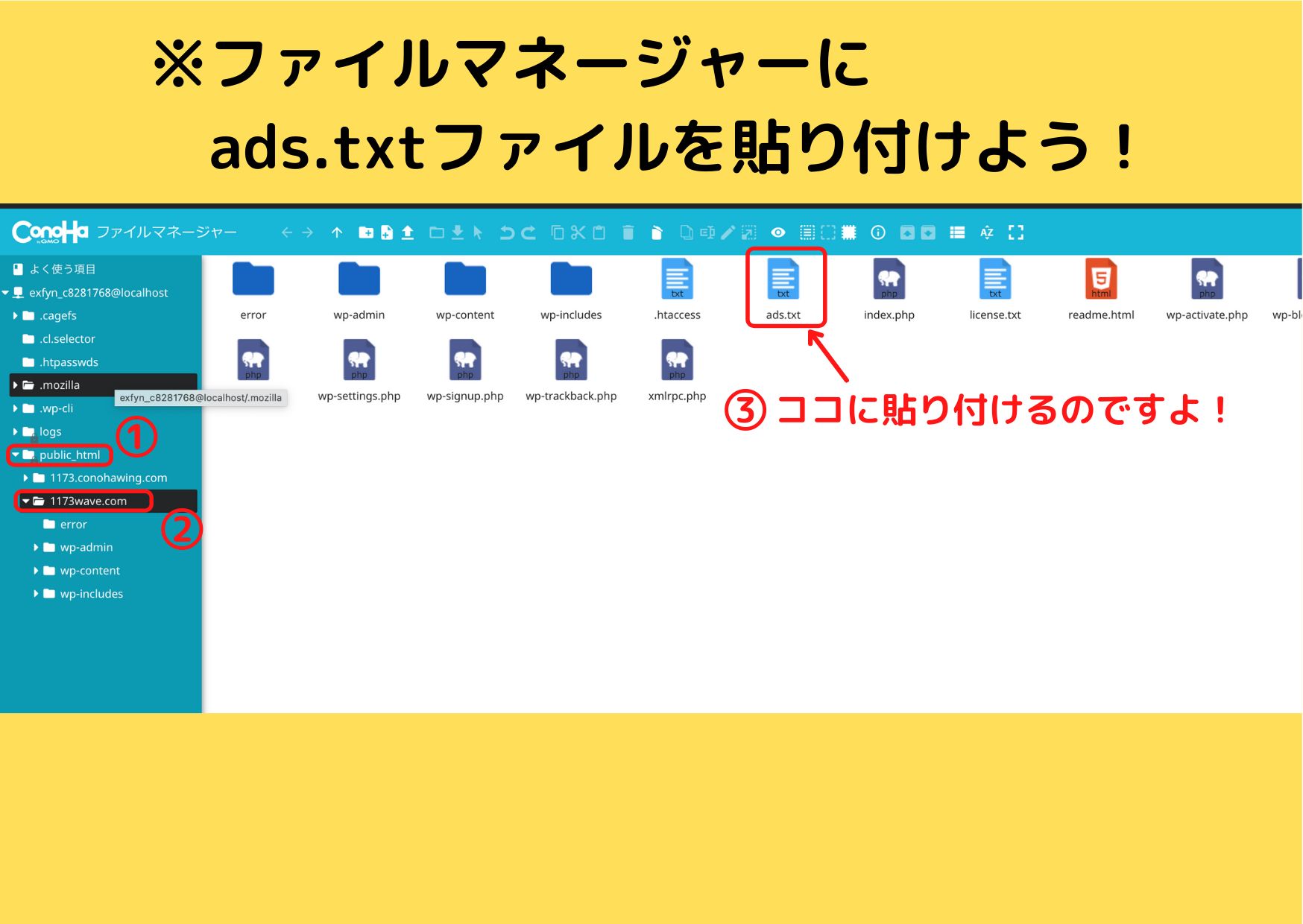
これでOKです。
数時間したら警告は消えました。
審査用コードを削除する
合格メールが届いたら、審査用コードを削除しましょう。
削除することで、思わぬ場所に勝手に広告が配置されたり、ジャマになる場所で間違ってクリックしたりなどの不具合を避けることができます。
間違って自分でクリックすると、違反行為になっちゃいますので、審査用コードは削除しておきましょう。
僕が使っているテーマはJINなので、こちらで説明していきますね。
審査用コードとは、アドセンス審査申し込み時に、HTML設定の【head内】に貼り付けたコードです。(僕が使っているテーマはJINです)
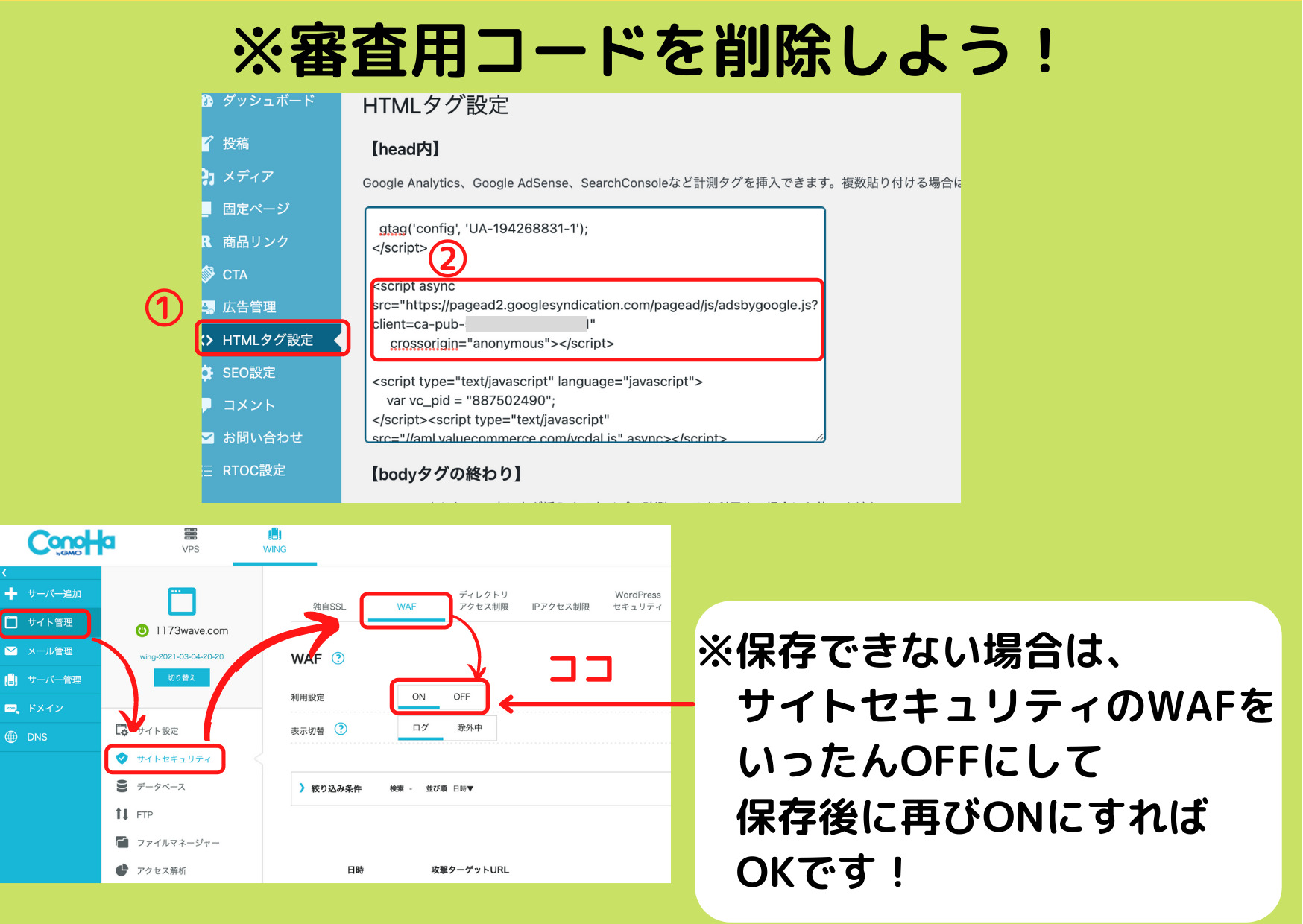
「変更を保存」して完了になります。
保存出来ない場合は、WAFをいったんOFFにして保存した後にまたONにすれば大丈夫です。
ConoHa WINGはセキュリティ上、この操作をする必要がありますが、ONとOFFの切り替えのみなのでやっていきましょう。
プラグインを導入する
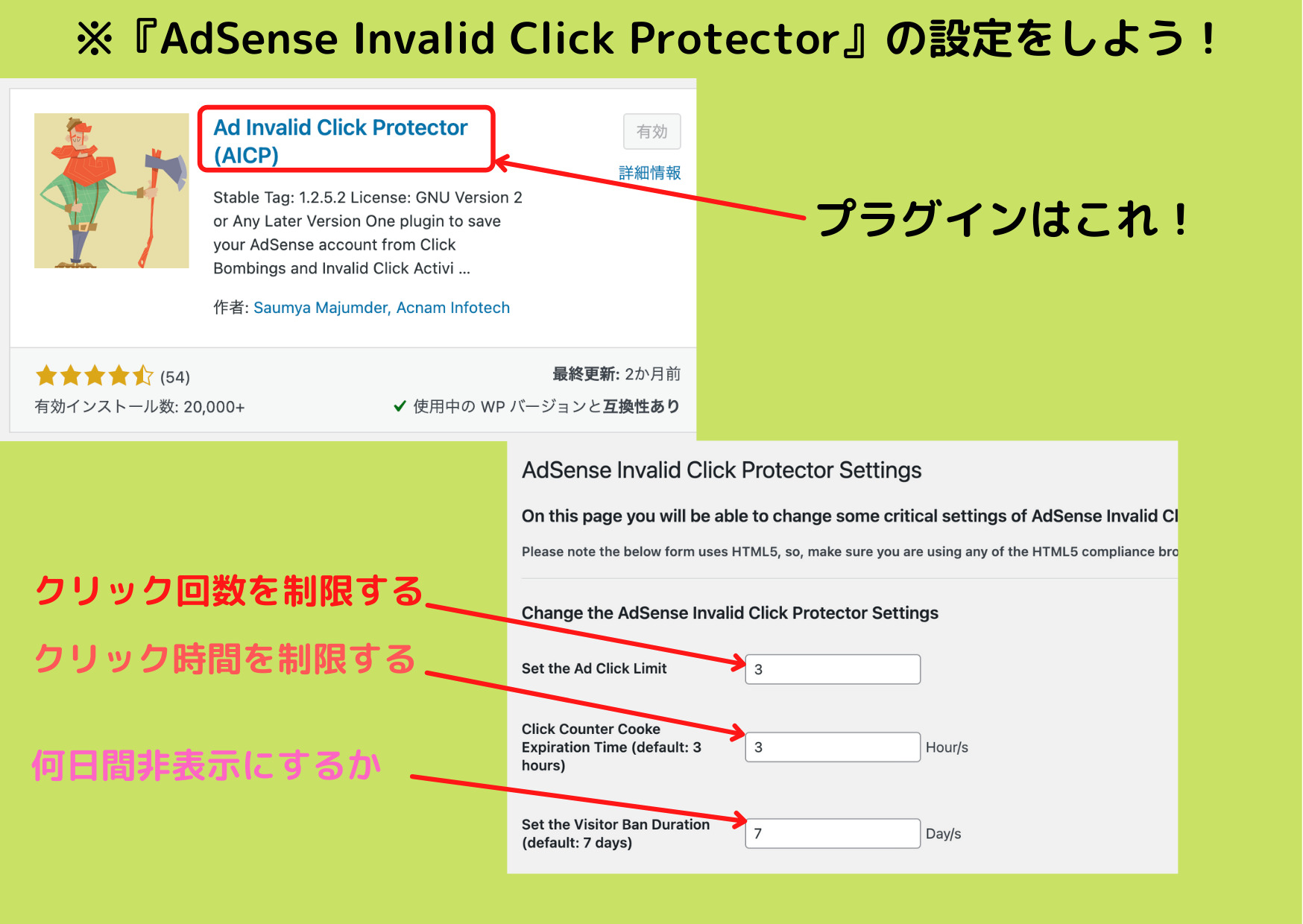
僕の場合は、『AdSense Invalid Click Protector』というプラグインを導入しました。
このプラグインは、一定時間に複数回広告をクリックした人には、広告を非表示にすることができます。
まとめ
一発で合格した人も何回もチャレンジしてやっとの思いで合格できた人も、どちらにしても審査に合格すると言うことはとても嬉しいものですね。
しかし、そこを狙ってくる輩がいると言うことを忘れないでください。
今回のやるべきことを振り返ってみましょう。
- asd.txtファイルの問題を修正する
- 審査用のコードを削除する
- 不正防止プラグインを導入する
アドセンス狩りの被害を受けるのはほとんどが、まだアクセス数が少ない初心者なので、アドセンス合格後はすぐに対応したいですね。
もし、アドセンス狩りをそのままにしていたら「アカウントの閉鎖」になってしまいますから注意しましょう。